Бизнес страница във Facebook, като Instagram, е съвременен ефективен метод за създаване и популяризиране на вашия личен бизнес, независимо от посоката. Консолидираните акаунти ви позволяват да спестите време за публикуване на публикации, истории и др. Нека помислим как да ги обвържем по всички възможни начини.
Вариант 1: PC версия
Понастоящем уебсайтът на Instagram не предоставя достъп до всички настройки, следователно е възможно да се свързват акаунти само с помощта на социалната мрежа Facebook. За да направите това, трябва да използвате инструкциите по-долу.
Важно! Бизнес страница във Facebook може да бъде свързана само с активиран бизнес акаунт в Instagram. Препоръчително е първо да промените тази опция, ако досега страницата е била лична или в блогове.
- На главната страница на вашия бизнес акаунт във Facebook щракнете върху бутона "Настройки", който се намира в горния десен ъгъл.
- От лявата страна има различни подраздели. Трябва да се намери "Instagram" и кликнете върху него.
- Тази страница обяснява предимствата от комбинирането на бизнес страници във Facebook и Instagram, както и различни допълнителни опции. Намерете бутона „Свързване на акаунт“ и кликнете върху него.
- Форма за упълномощаване ще се отвори в нов прозорец. Остава да въведете потребителското име и паролата от необходимия акаунт в Instagram и след това щракнете "Да вляза".
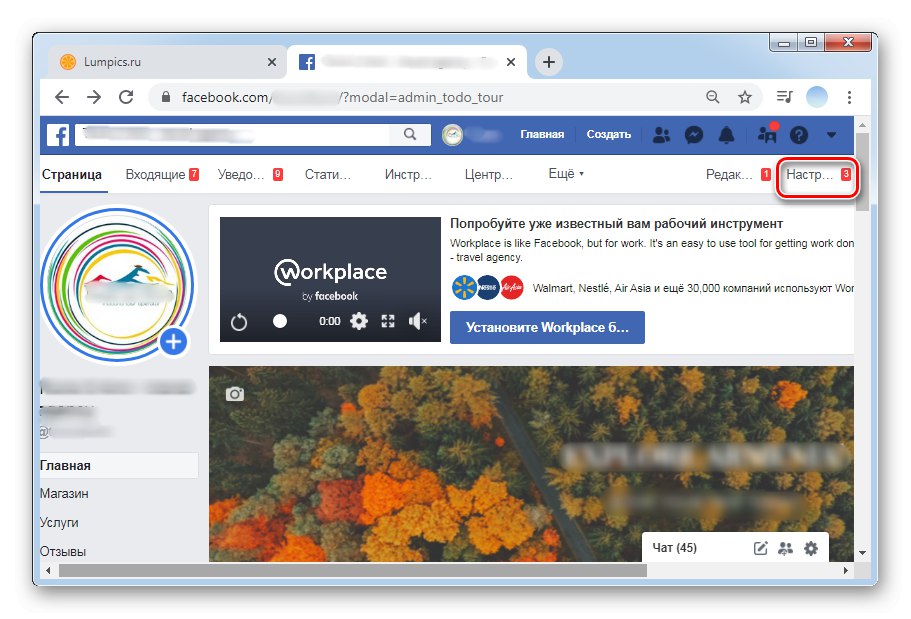

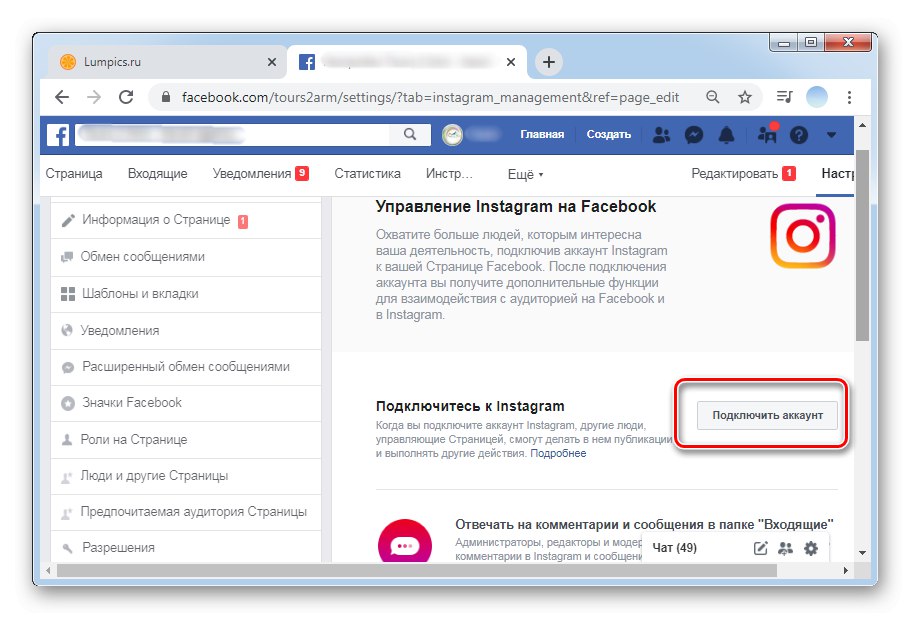
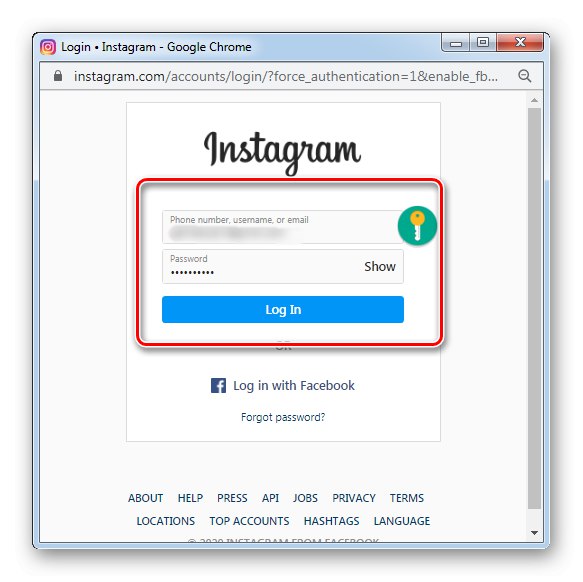
Вариант 2: Мобилни приложения
Със смартфони и таблети можете да свържете вашия бизнес акаунт във Facebook с Instagram по един от двата метода, всеки от които е идентичен по отношение на последователността на действията както на Android, така и на iOS.
Метод 1: Facebook страница
Най-лесният начин за управление на Facebook страница от мобилен телефон е чрез официалното приложение Facebook Page. Именно тя съдържа всички настройки за управление и редактиране на данни от акаунти, синхронизиране на устройства и т.н.
Изтеглете Facebook Page Manager от Google Play Store
Изтеглете Facebook Page Manager от App Store
- Трябва да влезете в приложението и да натиснете "Настройки" в горния десен ъгъл.
- След това трябва да превъртите страницата надолу и да намерите елемента "Instagram".
- Ще се появи малък текст, който обяснява предимствата на свързаните акаунти. Щракнете върху бутона "За включване".
- Въведете потребителското име и паролата от вашия акаунт във Facebook и кликнете "Да вляза".
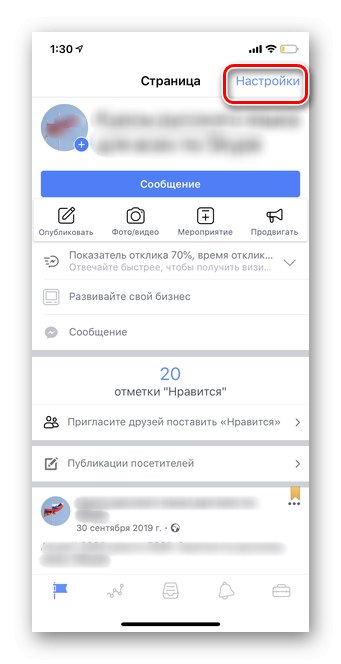
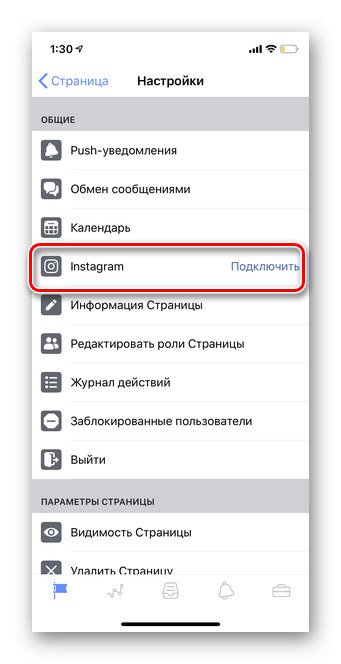
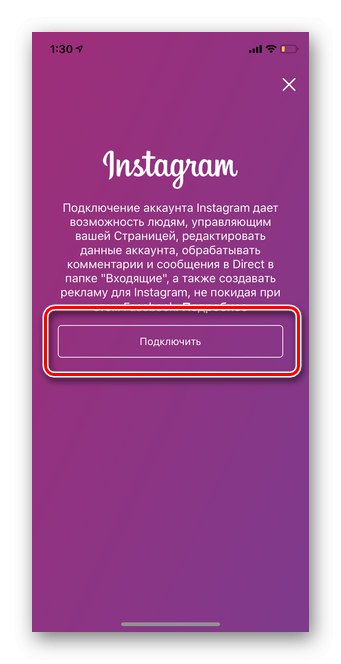
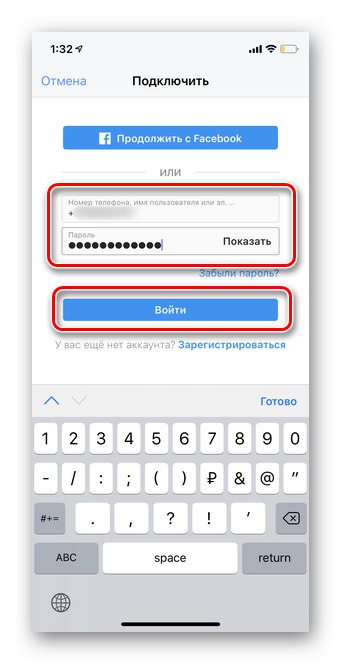
Метод 2: Instagram
Официалното мобилно приложение Instagram е чудесен бизнес инструмент за увеличаване на обхвата, изграждане на онлайн магазини и предлагане на услуги. Чрез автоматично публикуване на публикации и истории във Facebook и Instagram едновременно, вие получавате не само възможност да спестите време, но и достъп до по-подробна статистика чрез Page Manager. Процесът на свързване ще отнеме не повече от 2-3 минути и е идентичен както за Android, така и за iOS.
- Отворете страницата си в Instagram и докоснете трите хоризонтални ленти, разположени в горния десен ъгъл.
- Кликнете върху първия елемент - "Настройки".
- Изберете раздел "Сметка" в основните настройки.
- Щракнете върху елемента „Свързани акаунти“, който съдържа информация за всички свързани страници.
- Изберете раздел „Facebook“... Той ще показва акаунт, който някога е бил свързан с Instagram или съответства на данните за регистрация. Не е необходимо да свързвате страницата към него.
- Ще се появи малко предупреждение, че Instagram иска да споделя информация с Facebook. Щракнете "По-нататък".
- Отваря се мобилната версия на социалната мрежа. Докоснете „Отваряне“.
- Системата автоматично ви подканва да продължите с обединяването на страници. Щракнете „Продължи като“последвано от името на вашата бизнес страница във Facebook.
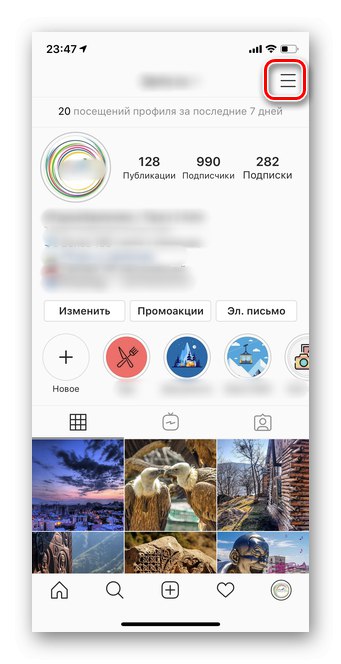
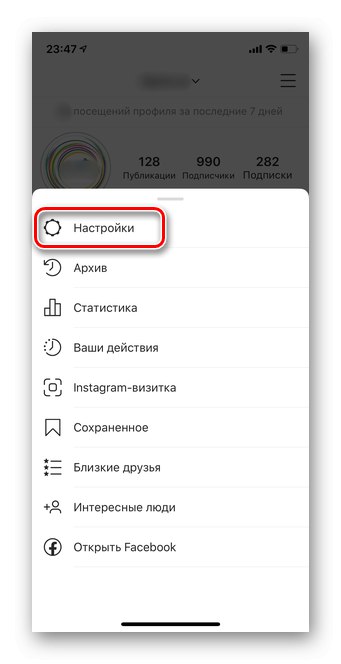
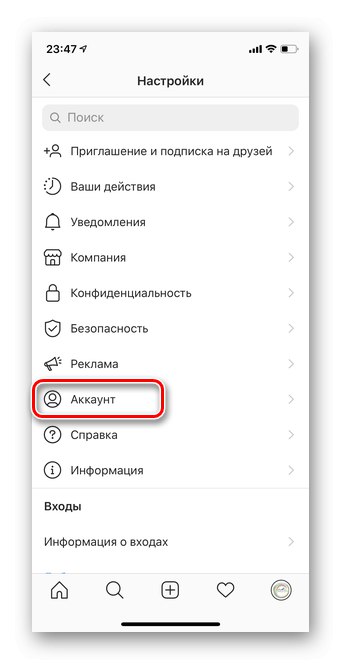
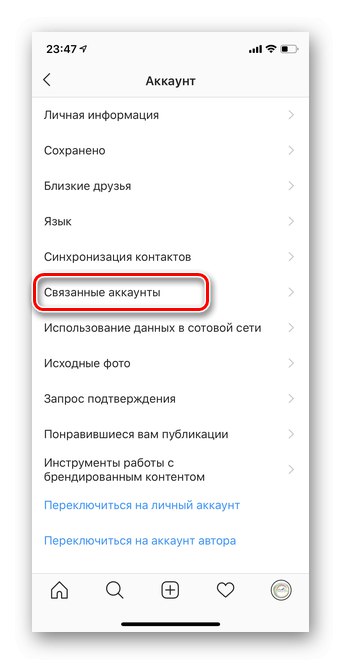
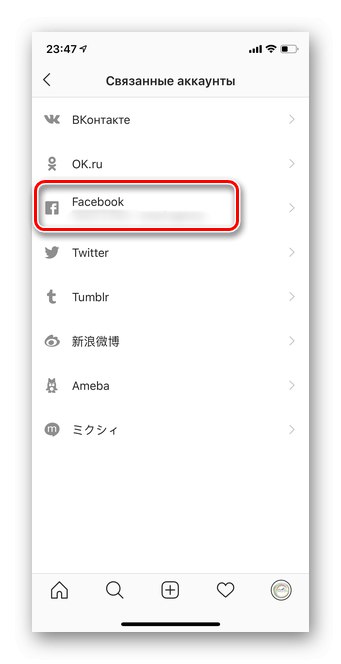
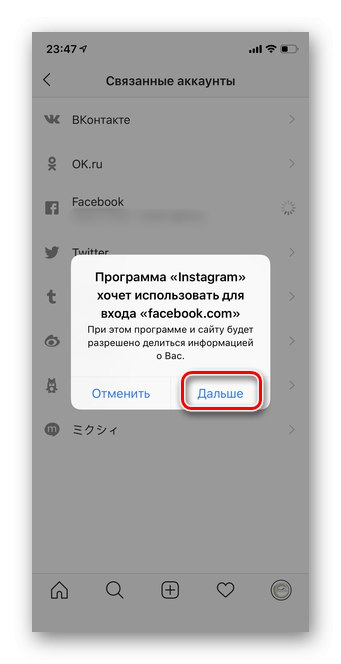
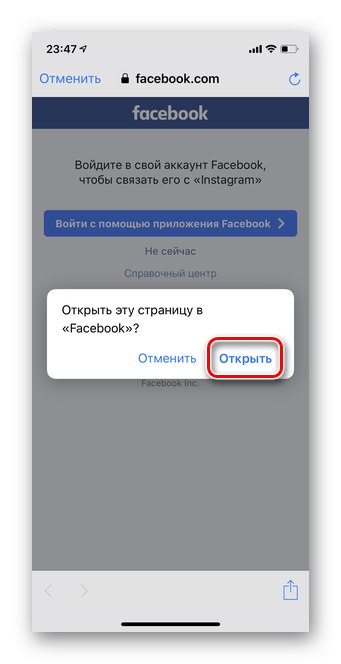
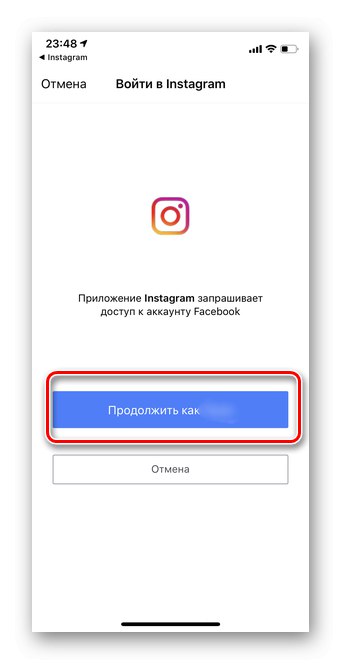
Трябва да се има предвид, че връзката няма да засегне стари публикации. Ако трябва да синхронизирате напълно съдържанието във Facebook и Instagram, ще трябва самостоятелно да публикувате всички стари публикации в две социални мрежи.